win7磁盘管理工具 Win7怎样打开磁盘管理界面
更新时间:2024-04-14 11:42:35作者:xtang
Win7磁盘管理工具是一个非常重要的系统工具,它可以帮助用户管理硬盘分区、格式化磁盘、扩展或缩小磁盘分区等操作,想要打开磁盘管理界面,可以通过在开始菜单中搜索磁盘管理来快速找到该工具。在磁盘管理界面中,用户可以清晰地看到系统中的所有硬盘和分区情况,方便进行相应的管理和调整。通过磁盘管理工具,用户可以更好地保护自己的数据和系统稳定运行。
方法一:
1、点击【开始菜单】—【“控制面板】选择”管理工具“;(找不到的话将查看方式修改为“大图标”)

2、双击打开【计算机管理】;

3、在计算机管理左侧点击“存储”—“磁盘管理”即可。

方法二:
1、点击【开始菜单】,在【计算机】上单击右键选择【管理】;

2、在计算机管理左侧点击“存储”—“磁盘管理”即可。

以上就是win7磁盘管理工具的全部内容,碰到同样情况的朋友们赶紧参照小编的方法来处理吧,希望能够对大家有所帮助。
win7磁盘管理工具 Win7怎样打开磁盘管理界面相关教程
-
 win7怎么进入磁盘管理 Win7打开磁盘管理的步骤
win7怎么进入磁盘管理 Win7打开磁盘管理的步骤2024-05-13
-
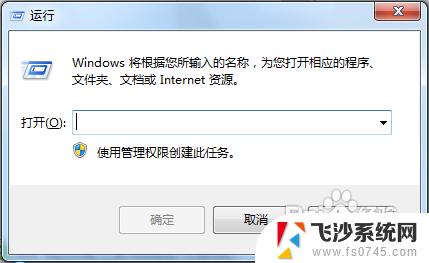 windows7启动项管理 win7开机启动项管理工具
windows7启动项管理 win7开机启动项管理工具2023-09-12
-
 win7的存储设置找不到 Win7打开磁盘管理的快捷键是什么
win7的存储设置找不到 Win7打开磁盘管理的快捷键是什么2024-02-05
-
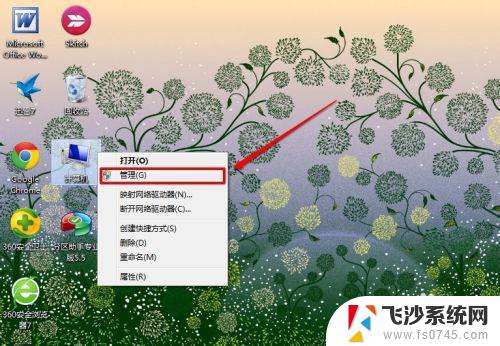 win7 计算机管理 WIN7如何打开计算机管理
win7 计算机管理 WIN7如何打开计算机管理2023-09-12
- win7 windows资源管理器 win7系统打开资源管理器的步骤
- win7清理磁盘碎片怎么清理 WIN7系统如何进行磁盘碎片整理
- 在windows7资源管理器 win7系统打开资源管理器的桌面图标
- win7任务管理器无法打开 win7任务管理器无法打开的解决方法
- win7打开文件资源管理器 win7系统文件管理器图标在哪里
- windows7如何打开资源管理器 win7系统打开资源管理器的方法有哪些
- 怎样使电脑不卡顿更流畅win7 电脑卡顿不流畅怎么办
- 如何在任务栏显示桌面图标 Win7任务栏上如何添加显示桌面的快捷方式
- w7蓝牙怎么连接蓝牙音响 win7如何设置蓝牙音箱
- win7系统不能识别移动硬盘 WIN7连接移动硬盘无法显示解决方法
- win7怎么看哪个是固态硬盘哪个是机械硬盘 win7怎么查看电脑硬盘型号
- 电脑开机桌面壁纸黑屏 Win7桌面背景消失变成黑屏
win7系统教程推荐
- 1 怎样使电脑不卡顿更流畅win7 电脑卡顿不流畅怎么办
- 2 win7怎么看哪个是固态硬盘哪个是机械硬盘 win7怎么查看电脑硬盘型号
- 3 win7电脑之间怎么共享文件 WIN7共享文件给其他电脑步骤
- 4 w7图标大小怎么设置在哪里 win7如何调整桌面图标大小
- 5 win7扩展屏不显示任务栏 win7双显示器如何显示相同任务栏
- 6 win7自带键盘怎么打开 win7内置键盘如何打开
- 7 win8快速换成win7系统 联想电脑win8换win7图文教程
- 8 win7笔记本没有wifi连接功能 win7无线网络连接无法连接
- 9 windows图标字体颜色 Win7/8桌面图标字体颜色改变技巧
- 10 win7代码0×0000050 win7系统蓝屏代码0x00000050解决步骤